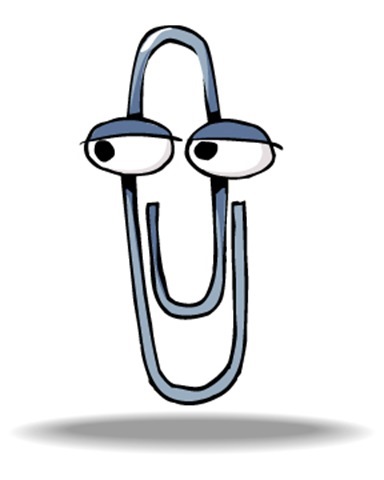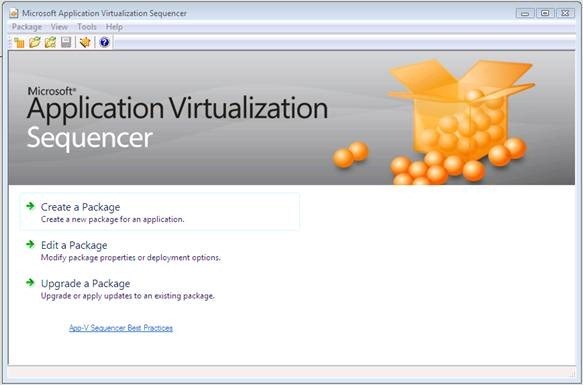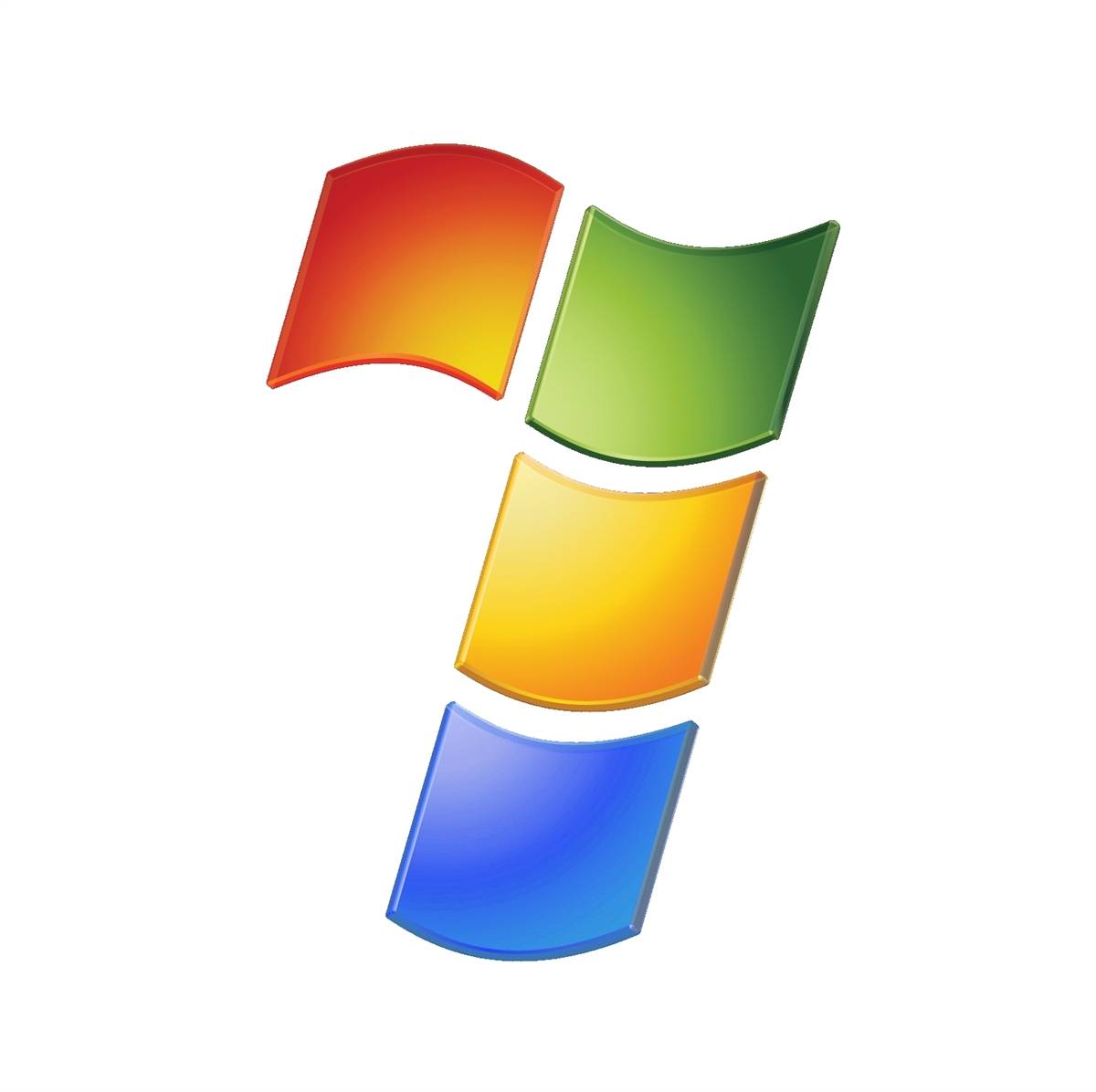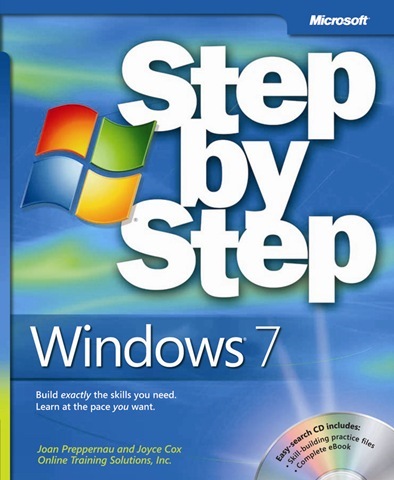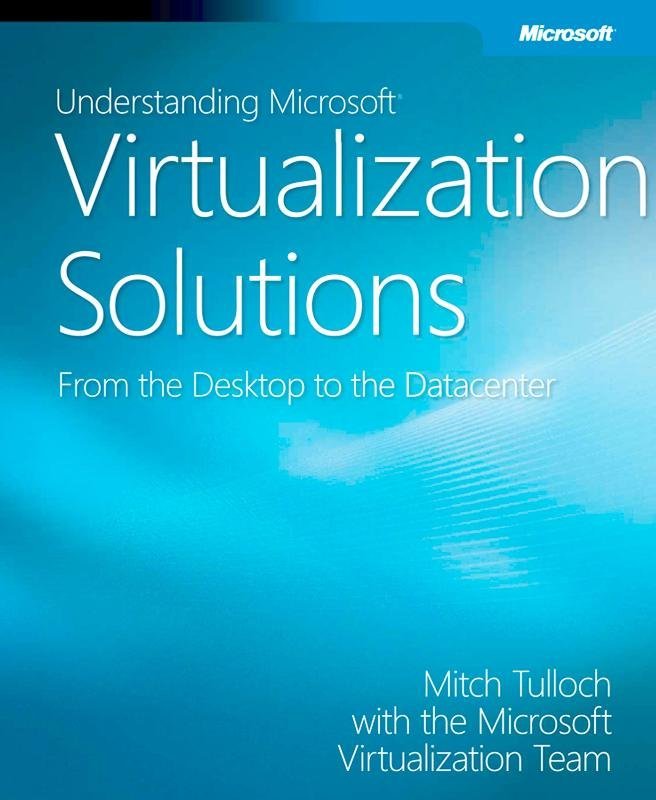Depuis le début de l’été je teste l’ensemble des méthodes et solutions offertes pour le déploiement de Windows 7. Et je terminais en beauté par du déploiement Zti (comprenez Zero Touch) avec SCCM et l’intégration de MDT.
Jusqu’ici, je n’avais eu aucun problème … J’avais réussi à déployer Windows 7 avec SCCM sans MDT tout en récupérant les données utilisateurs dans un mode de déploiement Replace ou Refresh.
Lorsque j’ai voulu répéter l’opération en utilisant les séquences de tâches pré-fabriquées MDT, j’ai eu un problème.
Par exemple dans le déploiement Replace, j’utilisais les séquences de tâches :
· Client Replace Task Sequence pour capturer les paramètres utilisateurs
· Client Task Sequence pour installer l’OS et restaurer les données utilisateurs
Tout se passait bien … jusqu’à l’étape de restauration des paramètres utilisateurs à la fin de la séquence de tâches Client Task Sequence.
Au moment de faire la demande du répertoire de stockage au State Migration Point, une erreur apparaît dans les logs et la restauration ne peut pas avoir lieu :
« The task sequence execution engine failed executing the action (Request State Store) in the group (State Restore) with the error code 16389.
Request to SMP HOSTNAME failed with error (Code 0x80070057). Trying next (…)
Failed to find an SMP that can serve request after trying (…)
The Operating System reported error 2147500037 (…) ”
Après moultes recherches sur les forums technet et sur Google, je trouvais toujours la même solution :
Créer une association d’ordinateur entre l’ordinateur source et destination avant de lancer toute capture des paramètres utilisateurs.
Ce qui n’était pas mon cas puisque je créais l’association systématiquement :
Puis au fil de mon investigation, j’ai essayé de comprendre pourquoi sans les séquences de tâches MDT, j’arrivais à faire la migration sans problème.
Il s’avère en faite que systématiquement je modifiais mes séquences de tâches MDT pour désactiver la tâche de « Backup » :
En faite, c’est ce petit geste que je faisais systématiquement en créant ma séquence de tâches qui causait le problème de restauration par la suite. Puisque la séquence de tâches effectuait une requête de stockage au serveur SMP sans opérer d’opération… (Aller savoir pourquoi ce comportement posait problème).
Bref en désactivant l’ensemble du block « Backup Computer », ça fonctionne !
En résumé, si vous rencontrez cette erreur :
- Soit vous avez mal créé l’association d’ordinateur en ciblant les mauvaises machines
- Soit vous avez créé l’association d’ordinateur après avoir capturer les paramètres ordinateurs sur l’ordinateur source.
- Soit vous avez modifié la séquence de tâches comme expliqué plus haut